Historia de Microsoft Outlook
Al principio, el paquete de Microsoft Office no contenía Outlook en absoluto. En 1992, Microsoft lanzó un programa de administración del tiempo llamado Microsoft Schedule para Windows 3.0 y Classic Mac OS, que se considera el predecesor de Microsoft Outlook. Más tarde, Microsoft Schedule + se eliminó gradualmente y la mayoría de sus características se integraron en Outlook 97, la primera versión de Microsoft Outlook.
perspectivas 97
Outlook 97 se conoce como la primera versión de Microsoft Outlook, lanzada en enero de 1997 como un componente de Office 97. Outlook 97 funcionaba como un complemento de Microsoft Exchange Server 5.0 y 5.5, que incorporaba la mayoría de las características de Microsoft Schedule +. Ayudó a los usuarios no solo a leer correos electrónicos, sino también a administrar sus contactos, programar citas en calendarios y agregar registros en diarios.
Posteriormente, Microsoft mejoró Outlook y lanzó Outlook 98 (compatible con el estándar de Internet más nuevo, como HTML), Outlook 2000 (incluido con Exchange 2000 Server) y Outlook 2002 (incluido en Office XP) sucesivamente.
perspectivas 2003
Outlook 2003, lanzado en noviembre de 2003, está marcado como un hito en el desarrollo de Outlook. Seguía siendo un componente de la suite de Office 2003 y un programa independiente.
En esta versión, Outlook no solo proporcionó el menú clásico y la barra de herramientas, sino que también lanzó mejoras significativas en muchas áreas, que incluyen mejores experiencias de correo electrónico, calendarios compartidos, más configuraciones de visualización, compatibilidad completa con Unicode, carpetas de búsqueda, banderas de colores, código de intercambio en caché, etc. Además, mejora el filtro de correo electrónico no deseado proporcionando una definición más actual de los correos electrónicos no deseados.

perspectivas 2007
Office 2007 se lanzó con una gran revolución en la interfaz: Ribbon UI. Outlook 2007 siguió los cambios y utilizó la interfaz de usuario de la cinta en las subventanas, como la ventana de mensajes, la ventana de citas, la ventana de contactos, etc., pero siguió siendo el menú clásico y la barra de herramientas en la interfaz principal.
Outlook 2007 lanzó muchas características importantes y útiles, como vista previa de archivos adjuntos, mensajes de texto y SMS, compartir contactos, exportar un calendario como un archivo HTML, exportar elementos como archivos PDF o XPS, etc.
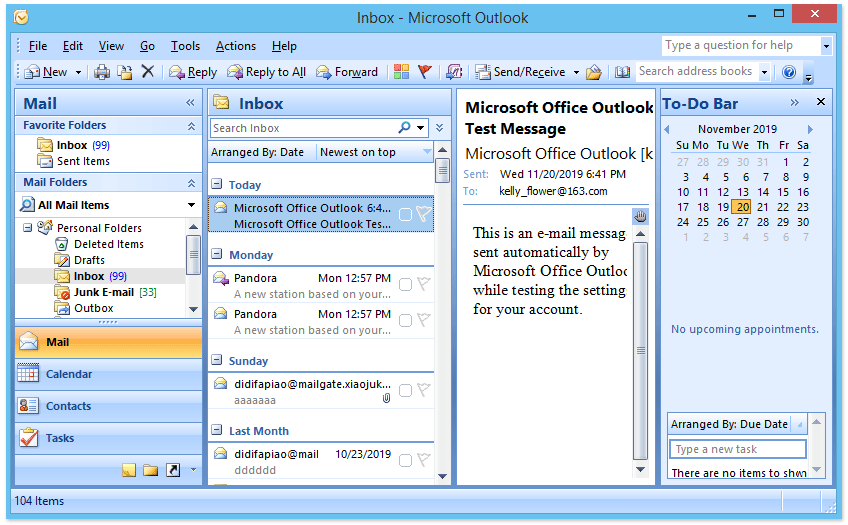
perspectivas 2010
Sobre la base de versiones anteriores, Outlook 2010 se ha mejorado enormemente y se vuelve más sofisticado.
Por un lado, esta versión admitía agregar múltiples cuentas de intercambio en un perfil, mejoró la vista de conversación para agrupar correos electrónicos según criterios en todas las carpetas de correo. Y es mucho más inteligente advertir a los usuarios si envían correos electrónicos sin asuntos, agregar pasos rápidos para finalizar fácilmente múltiples acciones simultáneamente con un solo clic, y así sucesivamente.
Por otro lado, se agrega conector social para conectar una variedad de redes sociales, se pueden programar reuniones por contactos, se agregan indicadores visuales en la barra de tareas para conflictos y convocatorias de reuniones sin respuesta, etc.
La interfaz de usuario de cinta se aplica a la interfaz principal de Outlook desde Outlook 2010.
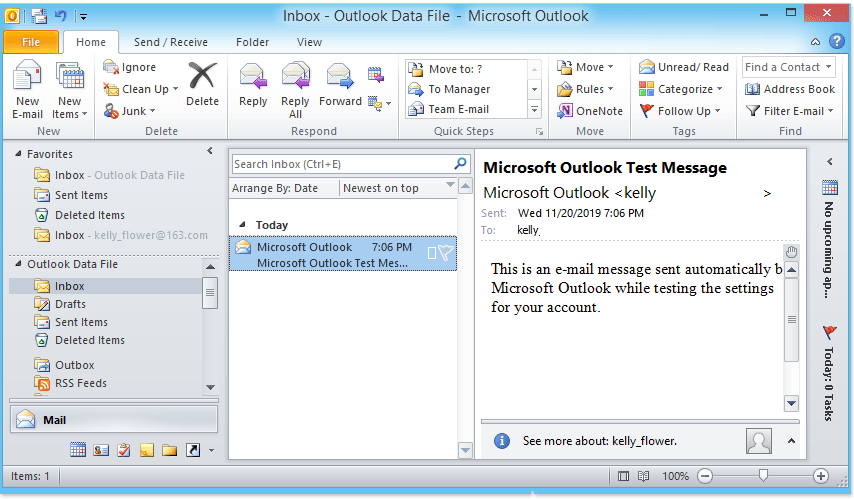
Outlook 2013 fue lanzado en enero de 2013 con una nueva visualización para tareas programadas, recordatorio de archivos adjuntos, compresión de archivos de datos de Outlook, etc. Outlook 2016 salió con la capacidad de crear, abrir, editar y guardar archivos en la nube. búsqueda, etc. Y Outlook 2019 es la última versión en la actualidad.
Las mejores herramientas de productividad de oficina
Kutools para Outlook - Más de 100 potentes funciones para potenciar tu perspectiva
🤖 Asistente de correo AI: Correos electrónicos profesionales instantáneos con magia de IA: respuestas geniales con un clic, tono perfecto y dominio multilingüe. ¡Transforme el correo electrónico sin esfuerzo! ...
📧 Automatización de correo electrónico: Fuera de la oficina (disponible para POP e IMAP) / Programar envío de correos electrónicos / CC/CCO automático según reglas al enviar correo electrónico / Reenvío automático (reglas avanzadas) / Agregar saludo automáticamente / Divida automáticamente correos electrónicos de múltiples destinatarios en mensajes individuales ...
📨 Gestión de correo electrónico: Recuperar correos electrónicos fácilmente / Bloquear correos electrónicos fraudulentos por sujetos y otras personas / Eliminar correos electrónicos duplicados / Búsqueda Avanzada / Consolidar carpetas ...
📁 Archivos adjuntos profesionales: Guardar lote / Separación de lotes / Comprimir por lotes / Ahorro automático / Desconexión automática / Autocompresión ...
???? Interfaz mágica: 😊Más emojis bonitos y geniales / Aumente su productividad en Outlook con vistas con pestañas / Minimizar Outlook en lugar de cerrar ...
👍 Maravillas con un clic: Responder a todos los archivos adjuntos entrantes / Correos electrónicos antiphishing / 🕘Mostrar zona horaria del remitente ...
👩🏼🤝👩🏻 Contactos y calendario: Agregar por lotes contactos de correos electrónicos seleccionados / Dividir un grupo de contactos en grupos individuales / Eliminar recordatorios de cumpleaños ...
Mas de Características 100 ¡Espere su exploración! Haga clic aquí para descubrir más.

